
Adguard je objavil novo spletno orodje, zahvaljujoč temu lahko uporabniki z vsega sveta prenesejo aplikacije Windows 10, ne da bi uporabljali Microsoftovo trgovino.
Morda se spomnite, da je Adguard leta 2017 ustvaril orodje, ki vam omogoča neposreden prenos slik Windows in Office ISO s Microsoftovih strežnikov.
Prej ste imeli na voljo dve možnosti za prenos aplikacij iz trgovine Microsoft Store, ki sta obe delovali na napravi Windows 10: za prenos in namestitev aplikacij uporabite Trgovina ali pa uporabite nadzor prometa, da prestrežete prenose in shranite aplikacijske datoteke neposredno v sistem.
Novo orodje Trgovina Adguard to spremeni, saj vsem omogoča prenos katerega koli programa iz Microsoftove trgovine. Vse, kar potrebujete, je povezava do aplikacije v trgovini; lahko izberete na primer določeno različico aplikacije, na primer za izdajo različic sistema Windows 10 ali Hitrega zvonjenja.
Adguard navaja vse razpoložljive različice, kar morate storiti, je, da kliknete eno od njih, da naložite aplikacijo v lokalni sistem. Skript pridobiva podatke iz trgovine Microsoft Store. V vmesniku so navedene vse datoteke, datumi poteka in SHA-1 razpršitve. Naložiti morate datoteke Appxbundle in EAppxBundle za izbrano aplikacijo. Upoštevajte, da so na seznamu lahko prikazane različne različice iste aplikacije..
Kako pridobiti povezavo do želene aplikacije v trgovini Windows 10.
- Če želite dobiti povezavo za prenos aplikacije, odprite trgovino in pojdite na stran aplikacije, ki jo potrebujete.
- Kliknite povezavo poleg ocene zvezd. »Daj v skupno rabo« (glej sliko spodaj)
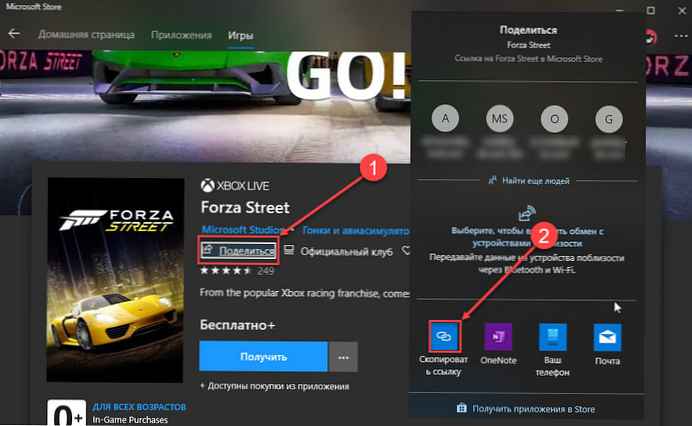
- V naslednjem pogovornem oknu izberite možnost Kopiraj povezavo, povezava do aplikacije bo kopirana v odložišče.
- Vstavite ga v orodjeAdguard trgovina " in prenesi Appxbundle datoteka v lokalni sistem.
Če ga želite namestiti, morate omogočiti »Način razvijalca v računalniku z operacijskim sistemom Windows 10.

Omogoči način razvijalca.
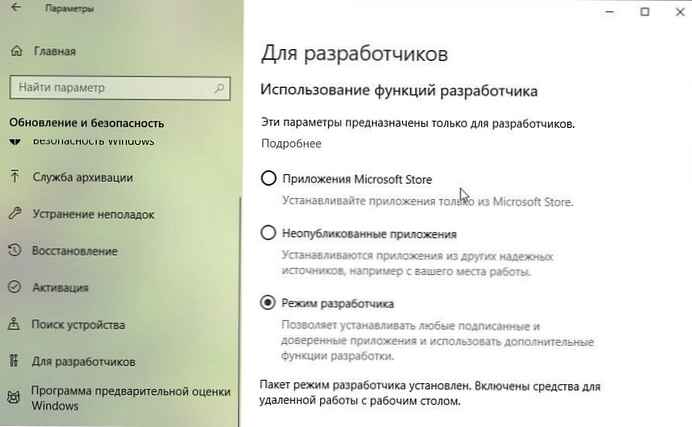
- Odpri aplikacijo "Možnosti" s pritiskom na kombinacijo tipk Win + I.
- Pojdite na razdelek Posodobitev in varnost → »Za razvijalce«.
- Omogoči možnost Način razvijalca.
- Windows bo prikazal obvestilo, v katerem vas bo seznanil z nevarnostmi, ki omogočajo razvijalski način. S sprejetjem izberite vabilo Da.
- Po potrebi znova zaženite računalnik.
Namestite .appx datoteko tako, da dvokliknete.
- Ko naložite želeno datoteko v .appx obliki. Dvokliknite nanjo, da namestite aplikacijo. Datoteka EAppxBundle uporablja se za posodobitev aplikacije.
- Windows 10 odpre okno za namestitev, klikne gumb Namestite.
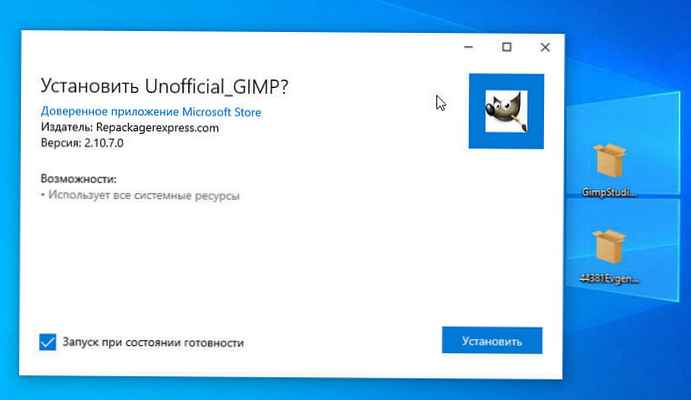
- Po končani namestitvi sistem samodejno zažene nameščeno aplikacijo UWP.
Aplikacija bo nameščena v vaši napravi. Če ste vse naredili pravilno, lahko odprete .appx aplikacijo, kot kateri koli drug program v meniju Start. Preglejte seznam nameščenih aplikacij v trgovini Microsoft Store, opazili boste, da se obnaša tako kot vse druge aplikacije, nameščene iz trgovine.
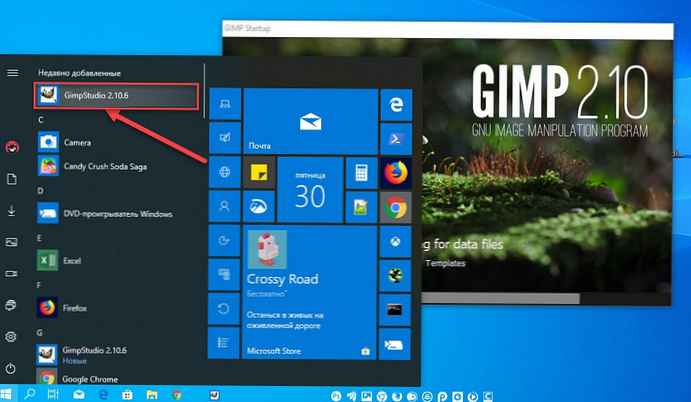
Če želite odstraniti nameščeno aplikacijo, z desno miškino tipko kliknite aplikacijo in v kontekstnem meniju izberite možnost "Izbriši". Postopek odstranitve .appx aplikacij se ne razlikuje od katerega koli drugega programa v sistemu Windows 10.
Namestite .appx datoteko s programom PowerShell
Lahko pa namestite vnaprej naloženo .appx aplikacijo s programom PowerShell.
- Odprite mapo, v kateri .appx datoteka.
V mojem primeru je to "C: \ Uporabniki \ Almanex \ Prenosi ", kliknite jeziček Datoteka in pojdite na spustni meni Zaženite Windows PowerShell → Zaženite Windows PowerShell kot skrbnik glej sliko spodaj.
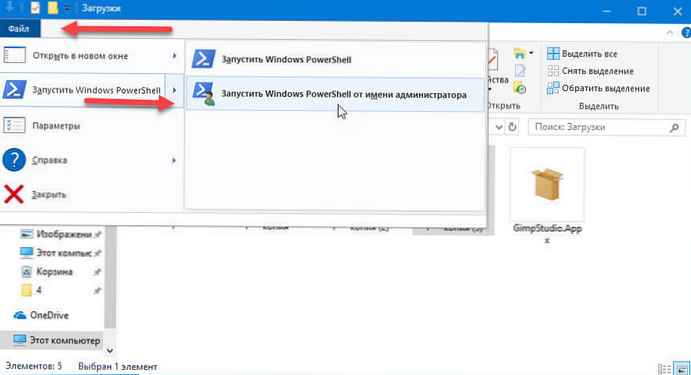
2. Nato morate z ukazom namestiti datoteko .appx. Ne pozabite spremeniti imena datoteke "ime.appx "na vaš.
Add-AppxPackage. \ime.appx
ali
Add-AppxPackage-Pot. \ime.appx
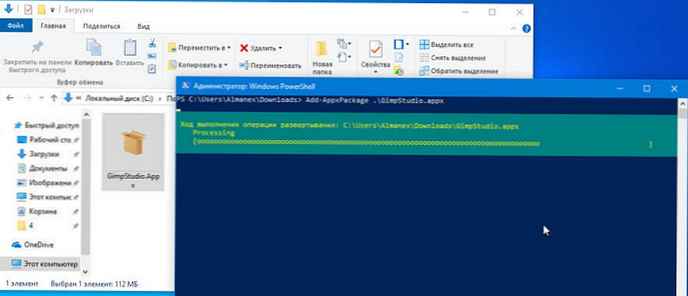
Po izvedbi enega od ukazov bo aplikacija nameščena, ne boste prejeli sporočila o uspešni namestitvi, aplikacijo boste našli v meniju Start.
Če poznate drug način namestitve .appx aplikacij v sistem Windows 10, nam v komentarjih spodaj.
Možnost prenosa aplikacij je uporabna v nekaterih situacijah, na primer, ko morate namestiti aplikacije na več računalnikov, vendar jih ne želite vsakič prenesti iz trgovine. Druga enako zanimiva možnost je možnost prenosa aplikacij z drugih kanalov, na primer "Hitri obroč", če ste v "Retail".











